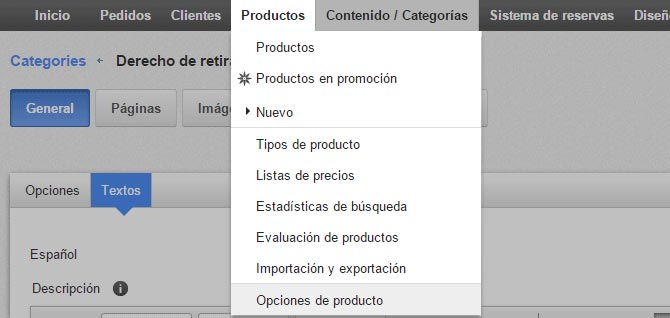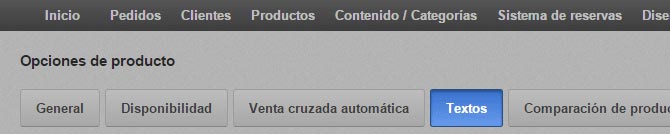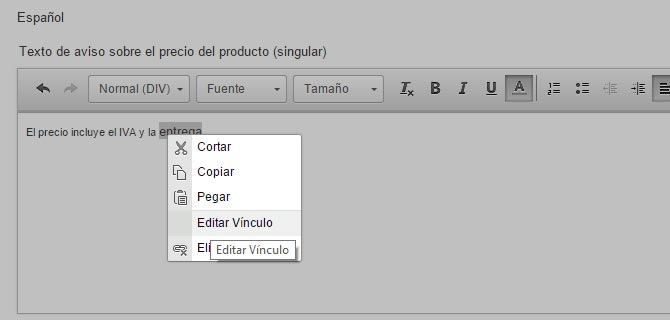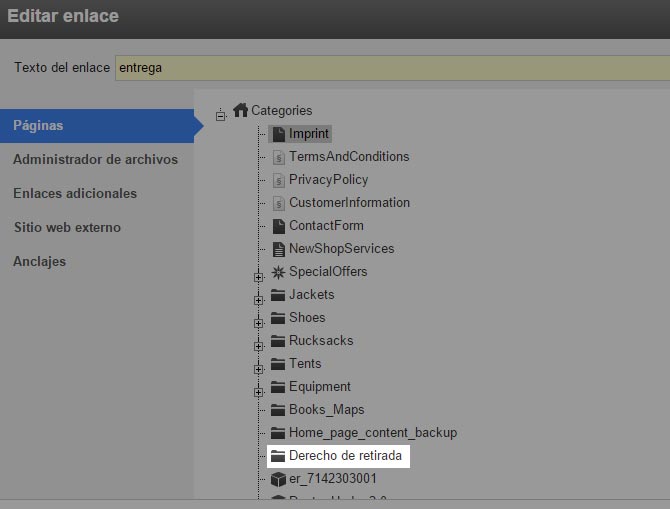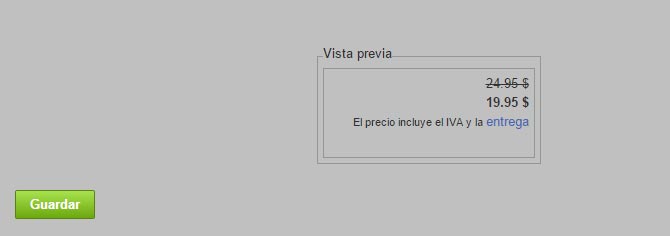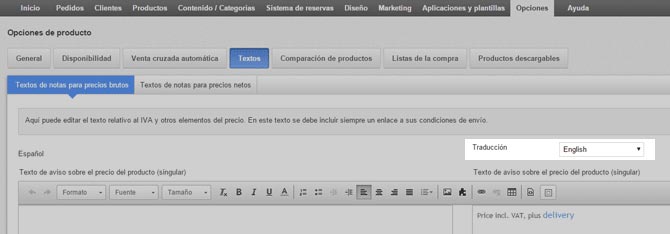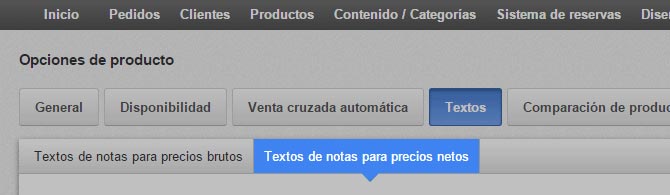Plantilla "Runway": Cómo configurar la plantilla
Esta guía te ayudará a empezar a utilizar tu nueva plantilla. Te recomendamos que leas detenidamente estas instrucciones y sigas los pasos indicados.
Empezar ahora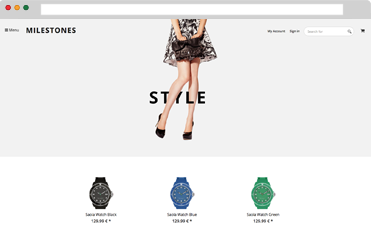
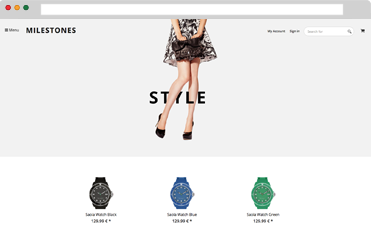
Algunos de los cambios afectarán directamente a tu tienda online.
Te aconsejamos que configures la plantilla durante un período en el que tu tienda no reciba muchas visitas (por ejemplo, durante la noche). El proceso de configuración puede llevarte entre 1 y 2 horas.
¿Ya has creado una copia de seguridad?
Si ya utilizas otra plantilla, crea una copia de seguridad tanto de la plantilla como del contenido de la página principal en uso en estos momentos antes de instalar la nueva:
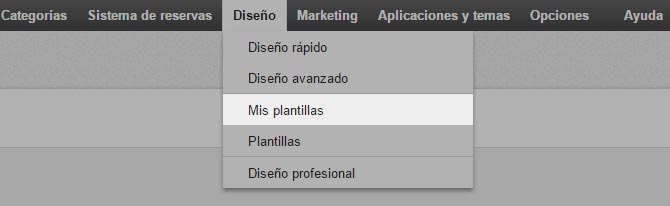
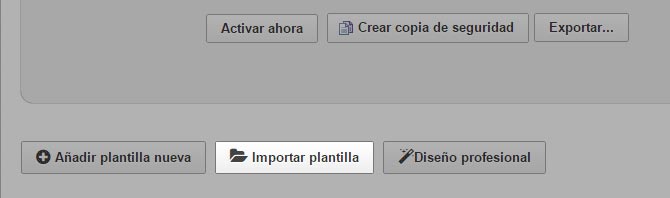
Ten en cuenta que los siguientes pasos remplazarán el contenido de tu página principal actual.
Se borrarán tanto los textos e imágenes como cualquier otro contenido que aparezca en la página inicial, además de los listados de productos.
Para guardar una copia de seguridad del contenido, sigue estos pasos antes de ir al paso 3 y 4.
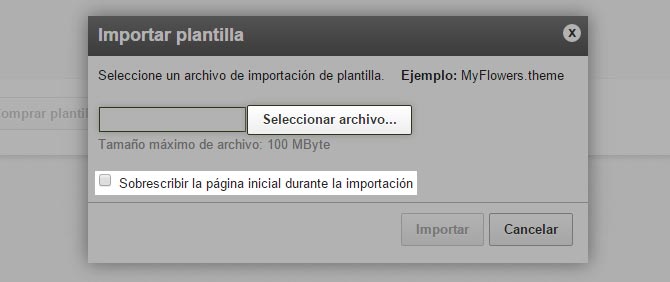
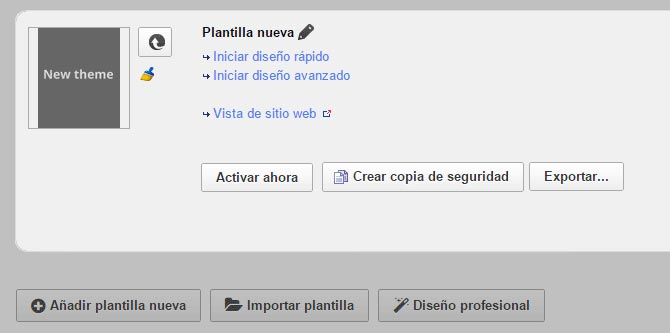
¡Enhorabuena!
¿Sabías que puedes personalizar la plantilla antes de activarla?
Para que tengas más tiempo de preparación, te recomendamos que lleves a cabo algunos ajustes antes de activar la nueva plantilla. Basta con seguir los pasos siguientes con atención para garantizar que la plantilla esté debidamente instalada antes de activarla en la tienda.
Aunque la plantilla está preconfigurada para su uso, es necesario que realices algunos ajustes en la tienda como, por ejemplo, sustituir las imágenes de los marcadores de posición de la plantilla por tus propias imágenes.
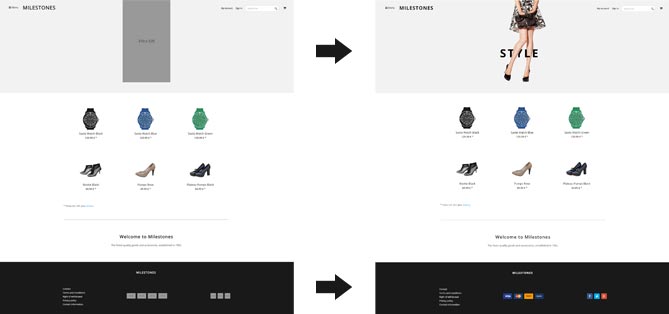
Para poder cambiar el marcador de posición del área del encabezado, debes aportar una imagen con el fondo transparente o con el mismo color de fondo que el área del encabezado. Recomendamos utilizar imágenes con un tamaño de 310 x 535 px, si bien pueden presentar un tamaño máximo de 540 x 600 px.
Si necesitas ayuda para dotar a tus imágenes de un fondo transparente, te recomendamos que eches un vistazo a pixelz, un servicio dedicado a optimizar imágenes para el comercio electrónico.
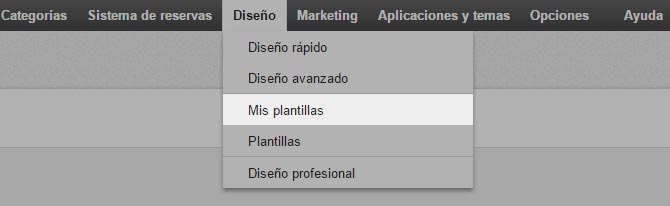
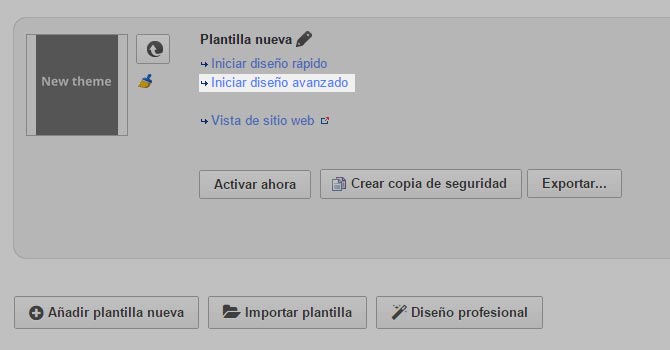
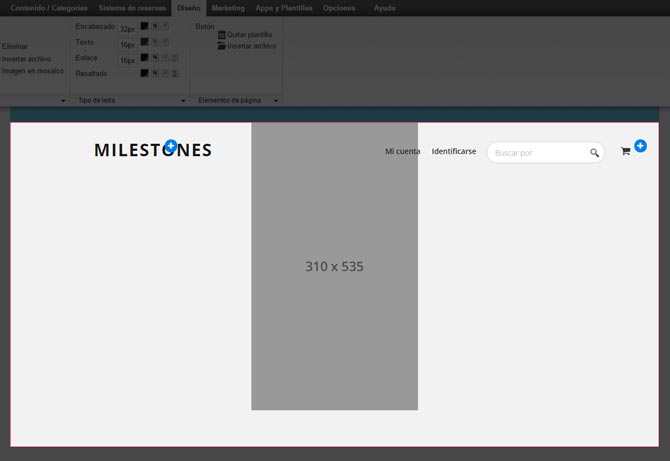
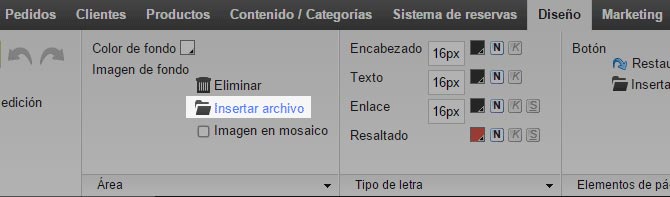
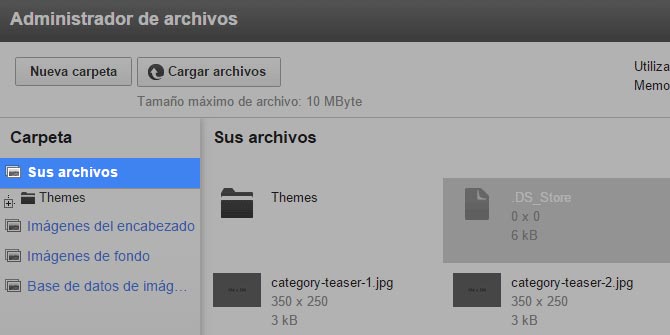
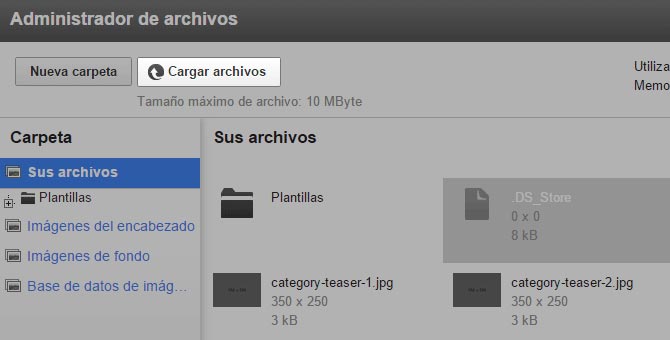
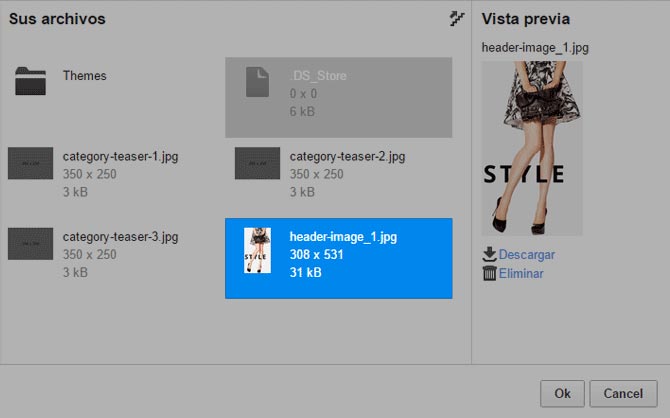
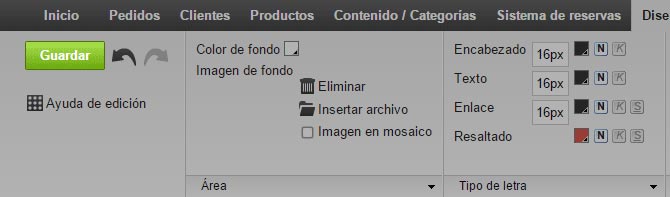
La nueva imagen para el encabezado ya está seleccionada.
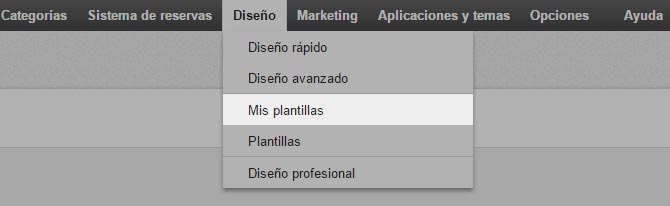
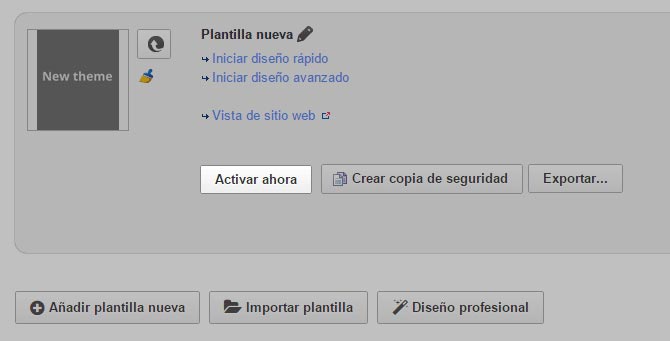
Tu nueva plantilla ya está activada.
Si ya estás utilizando otra plantilla en tu tienda, conviene que crees una copia de seguridad antes de instalar la nueva.
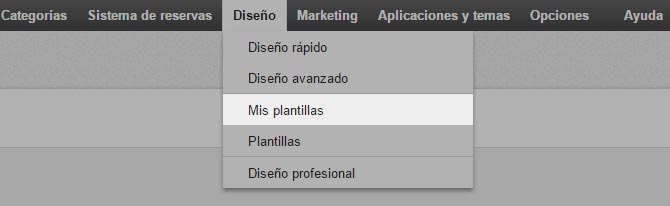
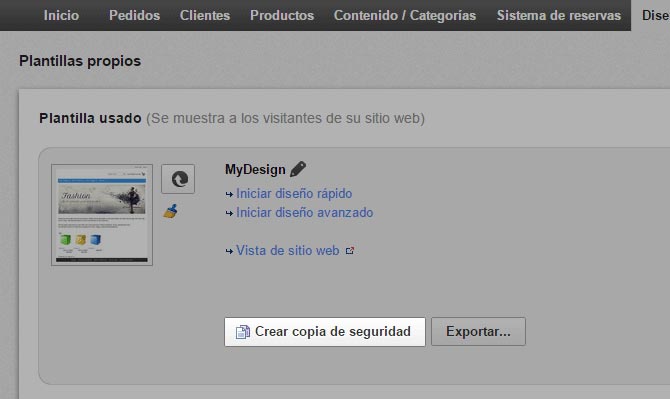
Se creará una copia de seguridad de la plantilla activa que encontrarás al final de la página.
Si ya estás utilizando otra plantilla en tu tienda, conviene que crees una copia de seguridad del contenido de la página principal que tienes activa, como por ejemplo de las imágenes y los textos.
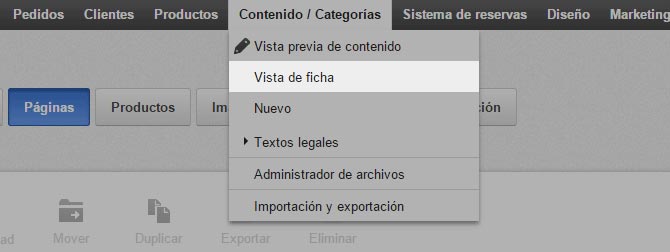
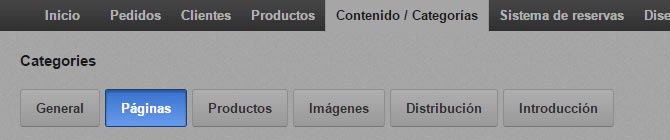
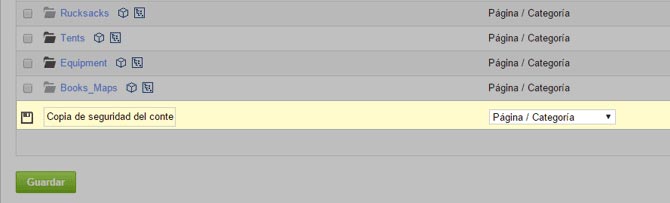
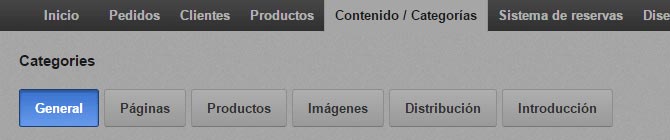
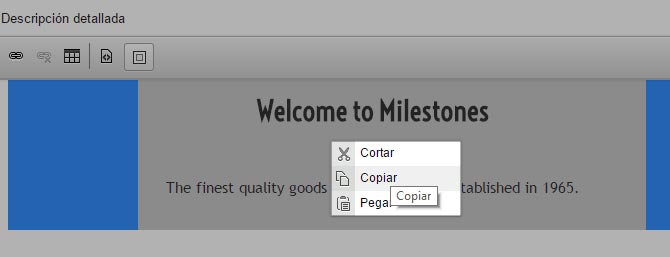
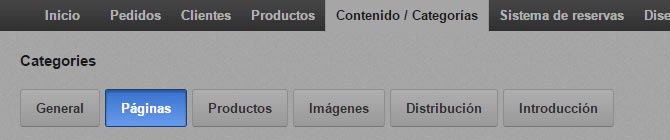
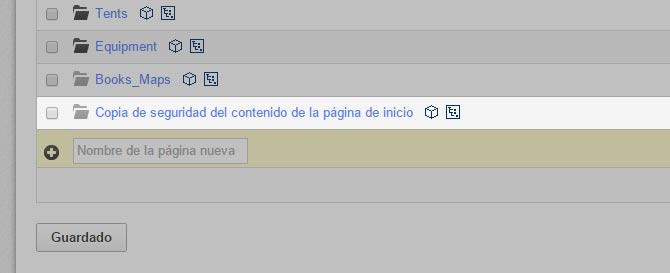
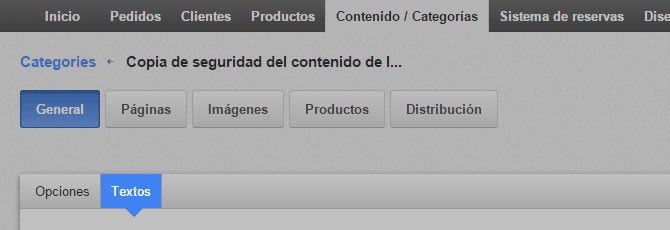
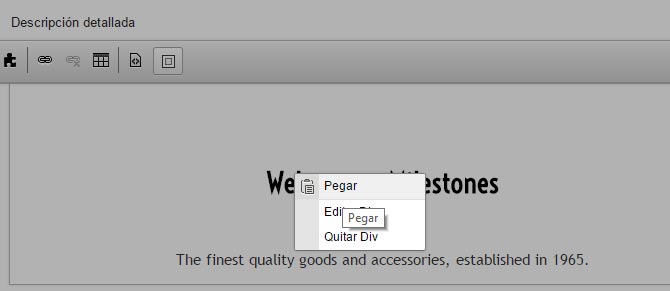
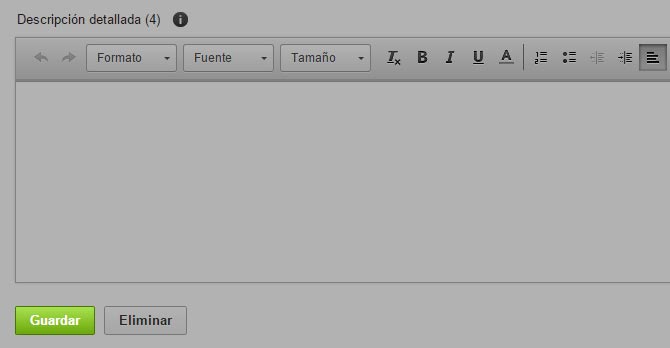

Acabas de crear una copia de seguridad del contenido de tu página principal. Ahora ya puedes proceder a importar la plantilla sobrescribiendo la página principal con la importación.
En las páginas de producto de tu tienda verás un enlace llamado entrega:
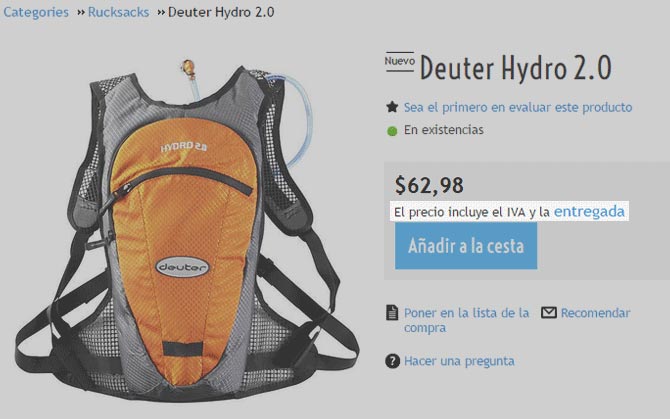
Si no modificaste la configuración predeterminada para vincular a otra página, este enlace dirigirá a una página especial que extrae el contenido de tu página sobre el derecho de desistimiento y lo muestra por separado. Es posible que esta página especial no sea compatible con la nueva plantilla, por lo que tendrás que crear un enlace directo a la página de derecho de retirada.